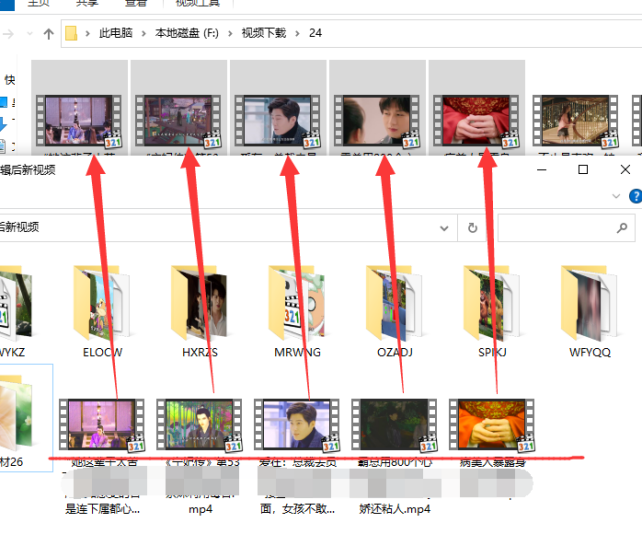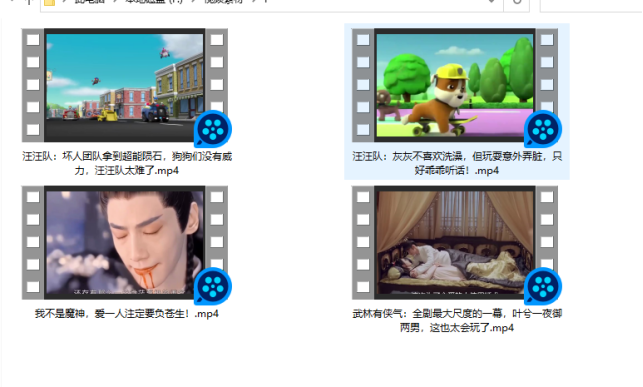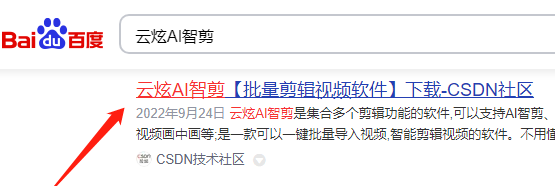【云炫AI智剪】自媒体运营如何做到视频色调调整的操作方法
在刷视频的时候经常会看到一些色调不同的视频,那这些视频是如何做出来的呢?今天就跟小编一起来了解下如何制作的吧。小编所用的工具是云炫AI智剪,大部分工具操作都差不多类似,都可以试下。现在一起看下操作吧。
这是小编准备的其中一个视频原状。
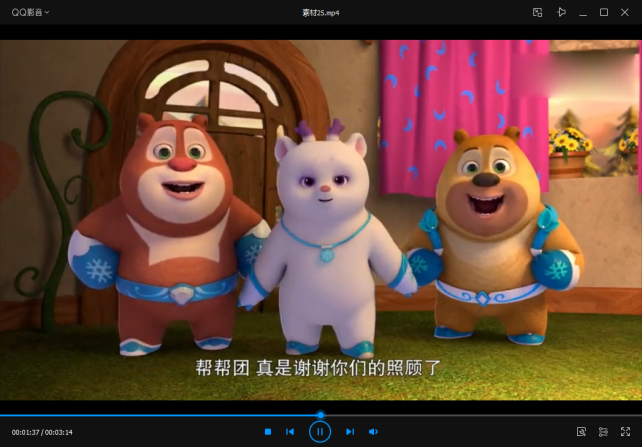
这是调色后的视频画面
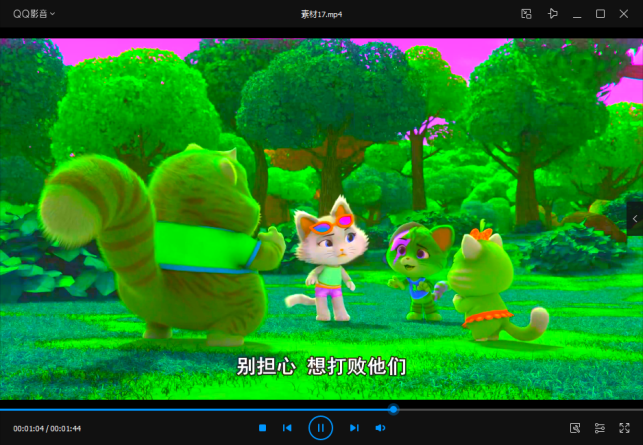
接下来开始操作具体步骤
1、在电脑上运行云炫AI智剪工具,并点击“任务剪辑”切换界面。
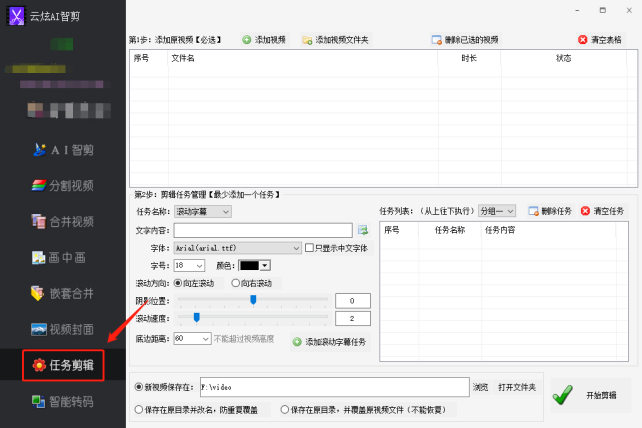
2、点击“添加视频”或“添加视频文件夹”导入视频文件。
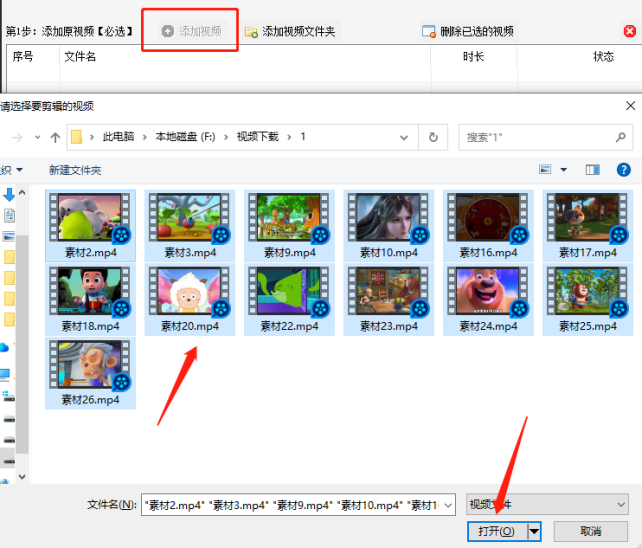
3、选择“色调调整”,并拖动“色调角度、饱和度、亮度”的滑块来调整色调。调整好后点击添加色调任务。
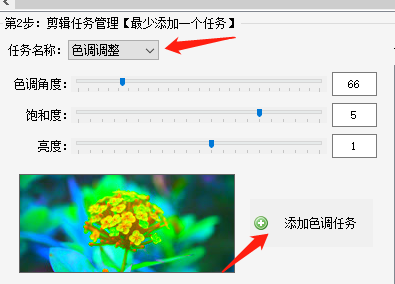
4、添加好的任务可以在任务列表中查看,接着点击浏览设置新视频保存位置,再点击开始剪辑。
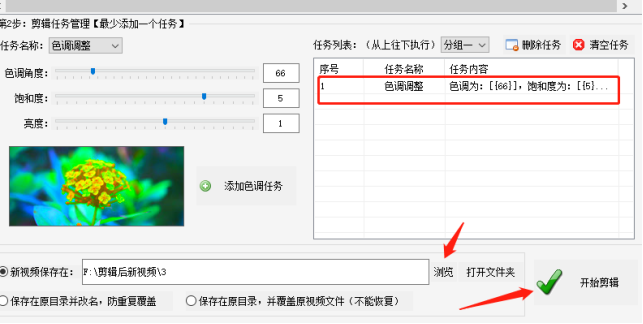
5、剪辑时看软件底部绿色滚动条,或状态栏可以确定完成进度。
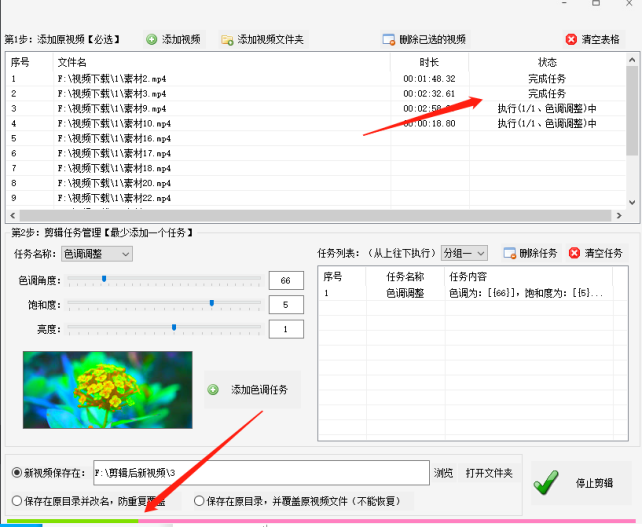
6、点击打开文件夹可以看到视频已变色了。
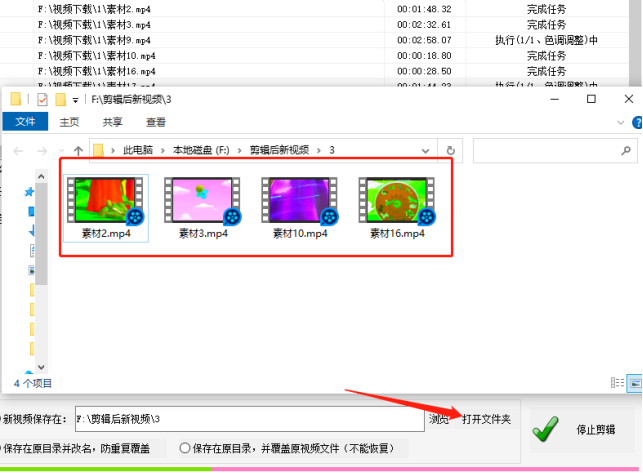
操作到这就完成了,很简单的方法,大家可以试着操作。